

By Adela D. Louie, Dernière mise à jour: February 6, 2022
Comme la plupart des utilisateurs d'iOS le savent, iCloud est l'un des stockages que vous pouvez utiliser pour protéger vos données à tout moment. Et qu'il vous donne 5 Go d'espace de stockage gratuit que vous pouvez utiliser. Cependant, si vous avez besoin de plus d'espace de stockage, vous devez payer pour l'espace supplémentaire que vous pouvez utiliser.
C'est pourquoi de nombreux utilisateurs ont choisi de libérer de l'espace sur leur iCloud afin de pouvoir économiser de l'argent plutôt que de s'abonner à un espace de stockage supplémentaire.
Et lorsqu'il s'agit de libérer de l'espace de stockage sur leur iCloud, l'une des données que de nombreux utilisateurs souhaitent nettoyer sur leur iCloud est leur musique. C'est pourquoi beaucoup demandent comment supprimer la musique iCloud de l'iPhone le plus simple possible.
Eh bien, heureusement pour vous, nous avons la meilleure solution à votre requête. Ici, nous allons vous montrer les moyens les plus simples de supprimer de la musique iCloud de l'iPhone. Alors, assurez-vous de lire ceci jusqu'à la fin pour en savoir plus à ce sujet.
Pointe: Si vous voulez savoir comment supprimer des albums sur votre iPhone, vous pouvez vous référer à un autre guide.
Partie 1. Comment supprimer iCloud Music de l'iPhone Partie 2. Réinitialiser la bibliothèque musicale iCloud Partie 3. Comment supprimer la musique iCloud de mon téléphone à l'aide de la sauvegarde iCloud avec un outil Partie 4. Conclusion
Maintenant, pour que vous puissiez libérer votre iCloud, voici les étapes à suivre pour supprimer de la musique iCloud de iPhone.
Étape 1. Lancez votre iTunes programme Sur votre ordinateur, puis recherchez la musique du côté gauche de votre fenêtre.
Étape 2. À partir de là, choisissez la musique que vous souhaitez supprimer, vous pouvez le faire en faisant simplement un clic droit sur l'élément que vous souhaitez, puis en choisissant sur supprimer.
Étape 3. Si, dans tous les cas, la musique que vous souhaitez supprimer est également disponible sur votre iTunes à partir de votre ordinateur, vous devez vous assurer que la case à cocher est également marquée programmes.
Étape 4. Pour que vous supprimiez la musique iCloud de votre iPhone, vous devez vous rappeler que la recherche principale peut résulter, mais la musique que vous avez choisie disparaîtra également de la liste de musique que vous avez sur vos autres appareils iOS. En effet, l'iCloud que vous avez sur votre iPhone est également synchronisé sur vos autres appareils iOS tels que votre iPad et votre iPod.
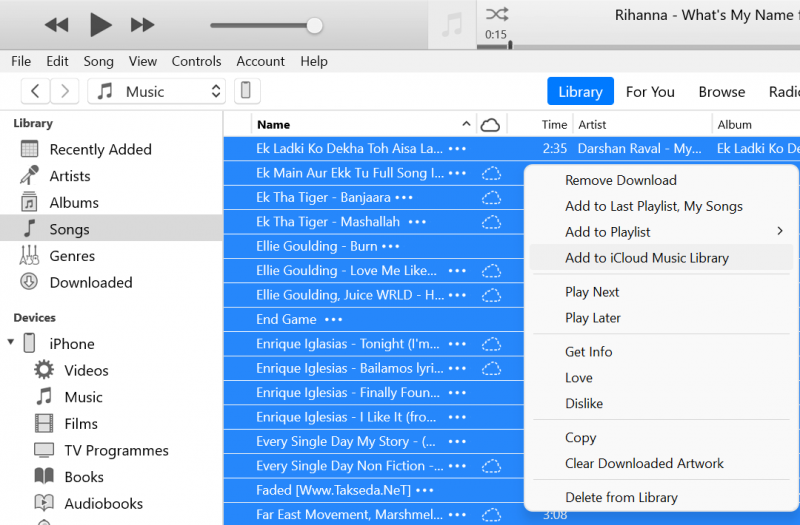
Pointe: Si tu es interessé par économiser de l'espace de stockage sur Samsung Galaxy S5, vous pouvez vous référer à un autre guide.
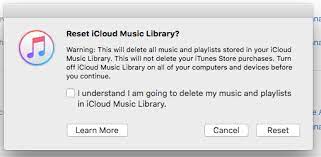
Vous savez peut-être maintenant comment supprimer de la musique iCloud de l'iPhone. Une fois que vous devez quitter votre musique iCloud depuis votre iPhone, il est possible que vous deviez réinitialiser votre bibliothèque musicale iCloud. Ceci est également utile lorsque vous découvrez que certaines de vos chansons ont été associées à la mauvaise piste de musique iTunes ou Apple. Et aussi si vous rencontrez des erreurs telles que l'erreur iTunes 4010, la réinitialisation de votre bibliothèque musicale iCloud est la meilleure option que vous puissiez faire.
Et pour réinitialiser votre bibliothèque musicale iCloud, voici les étapes à suivre.
Étape 1. Lancez votre programme d'articles à partir de votre ordinateur Mac.
Étape 2. Dans le menu, cliquez sur général et assurez-vous que la musique iCloud n'est pas cochée.
Étape 3. Fermez votre programme iTunes, relancez-le, puis maintenez la touche Option enfoncée.
Étape 4. puis dirigez-vous vers l'option choisissez la bibliothèque iTunes, puis choisissez de créer une bibliothèque.
Étape 5. Créez un nouveau nom pour votre bibliothèque iTunes.
Étape 6. Après cela, vous pourrez voir la bibliothèque musicale iCloud à partir de la vue de votre album. À partir de là, cliquez sur le menu déroulant situé dans le coin supérieur droit de votre écran et choisissez une application pour changer de chanson.
Étape 7. Vous devez également vous assurer que les chansons ont été sélectionnées afin de pouvoir voir une nouvelle fenêtre avec un avertissement indiquant que vous êtes sur le point de supprimer de la musique de votre bibliothèque iCloud. À partir de là, tout ce que vous avez à faire est d'arrêter de cliquer sur l'option de suppression d'éléments pour supprimer ces chansons. Et après cela, votre bibliothèque musicale iCloud sera bientôt vide dans la mesure où vous pourrez la remplir de chansons à tout moment.
Comme vous pouvez le voir, mis à part le fait que vous pouvez supprimer la bibliothèque musicale iCloud de votre iPhone, vous pouvez également le faire, mais en utilisant j'ai dit que vous pouvez compter sur la recherche car dans ce cas, nous allons vous montrer comment vous pouvez utiliser le Nettoyeur d'iPhone FoneDog.
Le nettoyeur d'iPhone FoneDog est connu pour être le meilleur outil que vous pouvez utiliser pour nettoyer votre iPhone. Et à part cela, vous pouvez également utiliser cet outil si vous souhaitez nettoyer votre iPad et iPod.
Le nettoyeur d'iPhone FoneDog est connu et recommandé par de nombreux utilisateurs. Avec ce nettoyeur d'iPhone, vous pourrez nettoyer vos fichiers inutiles, désinstaller les applications que vous n'utilisez plus, compresser et également exporter des photos, ainsi que supprimer celles dont vous n'avez plus besoin.
En outre, ce nettoyeur d'iPhone vous offre également la meilleure façon d'essuyer complètement votre iPhone et la meilleure chose à ce sujet est que vous pouvez tous le faire en appuyant simplement et rapidement sur un bouton.
Donc, pour vous montrer à quel point le nettoyeur iPhone est facile et rapide à utiliser, voici un guide rapide que vous pouvez suivre.
Étape 1. Téléchargez et installez le nettoyeur d'iPhone
Bien sûr, la toute première chose que vous devez faire est de télécharger et d'installer FoneDog iPhone Cleaner.
Étape 2. Choisissez le processus de suppression à appliquer
Vous voyez que ce nettoyeur d'iPhone se décline de plusieurs manières sur la façon dont il pourrait nettoyer votre iPhone, donc à partir des options sur votre écran, il vous suffit de choisir sur laquelle des options de suppression vous allez utiliser. Puisque vous allez supprimer votre, laissez-nous aller de l'avant et choisissez l'option Effacer les fichiers volumineux.
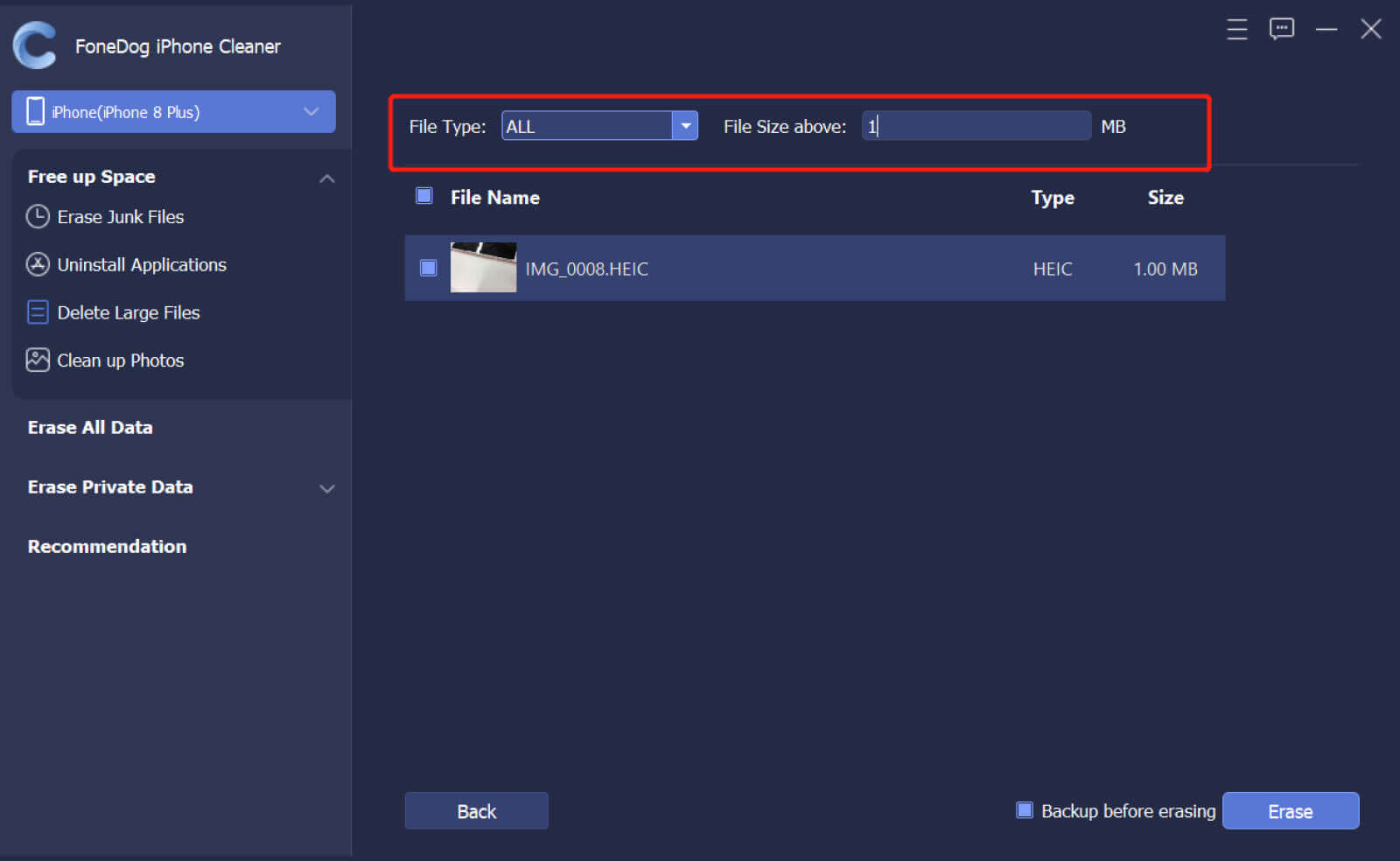
Étape 3. Choisissez les fichiers à supprimer.
et sur votre écran, vous pourrez voir tous les fichiers que vous avez sur votre iPhone tels que votre MP3 MP4 JPEG HEIC, MOV, etc.
Étape 4. Effacer la musique de l'iPhone
Choisissez toute la musique que vous souhaitez supprimer de votre iPhone et une fois que vous avez terminé, cliquez simplement sur le bouton d'effacement pour lancer le processus de suppression de toute la musique que vous avez sur votre iPhone. Et pour confirmer cette action, il vous suffit de cliquer sur le bouton de confirmation du message contextuel sur votre écran.
Comme vous pouvez le constater, ce nettoyeur d'iPhone propose de nombreuses options que vous pouvez utiliser sur votre iPhone. Que vous supprimiez vos fichiers inutiles, désinstalliez toutes les applications, nettoyiez les photos, vous pouvez également l'utiliser pour supprimer toutes les données que vous avez sur votre iPhone en un seul clic sur un bouton.
Je suis à part cela, vous pouvez également utiliser ce programme pour supprimer toutes les données privées que vous avez. L'utilisation de ce nettoyeur d'iPhone est très sûre et efficace, car vos données ne seront pas diffusées car personne ne peut les voir et resteront confidentielles et que vous seul pouvez les voir et y avoir également accès. Et en plus de cela, FoneDog iPhone Cleaner est connu et fortement recommandé par de nombreux utilisateurs iOS, ce qui prouve que vous pouvez compter sur cela, quel que soit le type de suppression que vous pourriez avoir à faire sur vos appareils iOS.
Les gens LIRE AUSSIComment libérer de l'espace sur iPhoneComment libérer de l'espace disque sur Mac
Comme vous pouvez le voir, il est très facile de supprimer de la musique iCloud de l'iPhone. Et tout ce qu'il faut, c'est juste quelques clics sur un bouton. Mais si vous voulez vous assurer que tout ira bien, Fonedog iPhone Cleaner est cet outil que nous vous recommandons vivement d'utiliser. C'est parce que cet outil est très sûr, efficace, facile à utiliser, il est livré avec de nombreuses options que vous pouvez choisir en fonction de ce que vous devez faire avec votre iPhone. Cet outil est comme un tout-en-un, mais vous permet de faire beaucoup de choses avec lui, comme la suppression de fichiers volumineux, la désinstallation d'applications que vous n'utilisez plus, la suppression de vos fichiers inutiles, la suppression complète des données des appareils iOS et un beaucoup plus.
Laisser un commentaire
Commentaire
Articles Populaires
/
INTÉRESSANTTERNE
/
SIMPLEDIFFICILE
Je vous remercie! Voici vos choix:
Excellent
Évaluation: 4.7 / 5 (basé sur 58 notes)